Vergleich von CMD, Take Command und TCC
CMD.EXE. lernen muss die Windows-Befehlsprozessor das die Befehle ausführt, die Sie an der Eingabeaufforderung eingeben, sowie einfache Batch-Skripte (Dateien mit der Erweiterung .CMD oder .BAT). CMD hat sich seit seinem ersten Erscheinen in Windows NT 3.1 im Jahr 1993 nicht wesentlich verändert.
Take Command vereint die besten Funktionen der GUI- und Zeichenmodus-Schnittstellen. Sie können mehrere Konsolenanwendungen in Fenstern mit Registerkarten öffnen, wobei eine Windows-Explorer-ähnliche Oberfläche zur Verfügung steht, wenn Sie einen visuellen Blick auf Ihre Ordner und Dateien benötigen.
Take Command besteht aus vier Teilen, die eng zusammenarbeiten:
Take Command Umgebung – Eine umfangreiche Entwicklungs- und Betriebsumgebung, die Ihnen Folgendes ermöglicht:
- Führen Sie mehrere Konsolen- und GUI-Anwendungen gleichzeitig in Fenstern mit Registerkarten aus, einschließlich unserer eigenen Take Command Konsole (TCC), CMD, PowerShell und Bash. Take Command zeigt die Ausgabe viel schneller an (bis zu 5x) als wenn die Anwendung in einem Standard-Windows-Konsolenfenster ausgeführt wird.
- Text ausschneiden und einfügen.
- Ziehen Sie Dateien aus einer Explorer-ähnlichen Umgebung, anderen Anwendungen oder dem Desktop per Drag-and-Drop in Registerkartenfenster.
- Erstellen und bearbeiten Sie Befehlsskripte mit einem voll ausgestatteten Editor, einschließlich Syntaxhervorhebung.
- Debuggen Sie Batch-Skripte mit einem hochentwickelten Debugger, einschließlich Einzelschritt- und bedingten Haltepunkten.
Take Command Sprache – Eine ausgereifte Skriptsprache, die auf CMD basiert und mit CMD kompatibel ist, jedoch massiv verbessert wurde. Es enthält:
- Über 265 interne Befehle (CMD in Windows 11 hat etwa 42)
- Über 440 Funktionen (CMD hat 0)
- Über 340 Variablen (CMD hat 6)
- Hunderte zusätzliche Optionen für CMD-Befehle
- Zusätzliche zugrunde liegende Funktionen, z. B. die Möglichkeit, E-Mails zu senden und auf FTPS- und HTTPS-Server zuzugreifen
Take Command Konsole (TCC) – Ein Windows-Befehlsprozessor, der mit CMD (dem Standard-Befehlsprozessor in Windows 10/11/2016/2019/2022) kompatibel ist, aber durch Hunderte neuer Befehle und Tausende zusätzlicher Funktionen erheblich erweitert wurde. TCC ist im Lieferumfang enthalten Take Commandund ist auch separat erhältlich, wenn Sie das nicht benötigen Take Command Konsolenoberfläche mit Registerkarten. TCC bietet die Möglichkeit:
- Bearbeiten Sie die Befehlszeile mit einem leistungsstarken Editor, Tab-Vervollständigung, Befehlsverlauf, Verzeichnisverlauf und Befehlsdialogen.
- Führen Sie interaktiv Befehle wie DIR, COPY usw. aus.
- Führen Sie Batch-Skriptdateien aus, z. B. .CMD-, .BAT- oder .BTM-Dateien.
- Führen Sie Batch-Skripte als Hintergrundprozesse aus, basierend auf zeitgesteuerten Zeitplänen oder betrieblichen Auslösern, wie z. B. Änderungen in der Systemumgebung.
Und ein Integriertes IDE mit Bearbeitungsfenstern mit Registerkarten und einem Batchdatei-Debugger (kompatibel mit TCC or CMD-Batchdateien), das Folgendes vorsieht:
- Variable, Alias, Aufrufstapel, Haltepunkt, Umgebung und Überwachungsfenster
- Tooltips, die die Befehlssyntax oder den aktuellen Variablenwert anzeigen
- Einzelschritt – einsteigen, übersteigen, aussteigen
- Bedingte Haltepunkte
- Syntaxfärbung (Befehle, Variablen, Aliase, Kommentare, Operatoren usw.)
- Lesezeichen
-
-
Vergleich von CMD, TCC und Take Command Eigenschaften
| Eigenschaften | CMD | TCC | Take Command |
|---|---|---|---|
| Umfangreiche interaktive Hilfe | - |  |
 |
| Konsolenfenster mit Registerkarten | - | - |  |
| Konfigurierbare Symbolleiste mit Registerkarten | - | - |  |
| Integrierter Windows Explorer | - | - |  |
| Batch-Editor und Debugger | - |  |
 |
| Befehlsdialoge | - |  |
 |
| Interne Befehle | 42 | 268 | 268 |
| Interne Variablen | 6 | 780+ | 780+ |
| Platzhalter für Dateinamen | Begrenzt (* und ?) | *, ?, [] und reguläre Ausdrücke | *, ?, [] und reguläre Ausdrücke |
| Dateibereiche | - |  |
 |
| Befehlszeilenbearbeitung | Limitiert | Umfangreich und konfigurierbar | Umfangreich und konfigurierbar |
| Farbgebung der Befehlszeilensyntax | - |  |
 |
| Konfigurierbare Tab-Vervollständigung | - |  |
 |
| Verzeichnisverlauf | - |  |
 |
| Befehlsvervollständigung | - |  |
 |
| Aliases | Nur begrenzte Befehlsaliase | Umfangreich – Befehls-, Verzeichnis- und Tastatur-Aliase | Umfangreich – Befehls-, Verzeichnis- und Tastatur-Aliase |
| Scripting | Nur *.CMD | *.CMD, Python,PowerShell, Lua, Tcl/tk, REXX | *.CMD, Python, PowerShell, Lua, Tcl/tk, REXX |
| Benutzerdefinierte Funktionen und Bibliotheken | - |  |
 |
| V-Dateibetrachter | - |  |
 |
| Internetverbindung | - |  |
 |
| Automatisierung (Makrorekorder, Keystack) | - |  |
 |
| Protokollierung | - |  |
 |
| Unterstützung | ? | Webforen | Webforen |
Vergleich von CMD und TCC Befehle
TCC bietet Ihnen mehr als 265 interne Befehle. (Im Gegensatz dazu verfügt Microsofts Windows 11 CMD über etwa 42 interne Befehle.) Der beste Weg, mehr über Befehle zu erfahren, besteht darin, die ausführliche Lektüre zu lesen TCC Helfen Sie und experimentieren Sie mit ihnen.
YSie können jeden internen Befehl durch einen ersetzen ALIAS or BIBLIOTHEK Befehl oder Plugin. Sie können einen internen Befehl mit deaktivieren BEFEHLE or zur Auswahl / Befehle.
In der folgenden Liste sind Befehle, die auch in CMD existieren (normalerweise in viel eingeschränkterer Form), mit einem gekennzeichnet +. Befehle, die Interna sind in TCC aber Externals in CMD sind mit einem * gekennzeichnet.
Klicken Sie auf einen der Befehlsnamen, um den anzuzeigen TCC Online-Hilfe für diesen Befehl.
|
Zeigt eine Liste interner und Plugin-Befehle an |
|
|
Aktivieren Sie ein Fenster, legen Sie seinen Status fest oder ändern Sie seinen Titel |
|
|
Befehls- und Tastatur-Aliase definieren oder anzeigen |
|
|
ASSOC + |
Windows-Dateizuordnungen |
|
Kombiniert ASSOC und FTYPE |
|
|
Dateiattribute ändern oder anzeigen |
|
|
Batch-Dateikomprimierung |
|
|
Batch-Dateieditor und Debugger |
|
|
Betätigen Sie den Lautsprecher |
|
|
Strg-C-Status definieren oder anzeigen |
|
|
Legen Sie einen Batch-Debugger-Haltepunkt fest |
|
|
Überwachen Sie Bluetooth-Verbindungen |
|
|
Erstellen Sie bz2-Archive |
|
|
Rufen Sie eine andere Batchdatei auf |
|
|
Beenden Sie die Batchdateiverarbeitung |
|
|
Video- und/oder Audioaufnahme |
|
|
Verzeichnis anzeigen oder ändern |
|
|
Laufwerk und Verzeichnis ändern |
|
|
Codepage anzeigen oder ändern |
|
|
Führen Sie den Befehl aus und verbergen Sie STDOUT und STDERR |
|
|
Anzeigen oder ändern TCC Zwischenablagen |
|
|
Überwachen Sie die Windows-Zwischenablage |
|
|
Leeren Sie das Anzeigefenster |
|
|
Ändern Sie die Anzeigefarben |
|
|
Interne Befehle aktivieren, deaktivieren oder anzeigen |
|
|
Geben Sie mehrzeilige Kommentare ein |
|
|
Kopieren Sie Dateien und/oder Verzeichnisse |
|
|
Verzeichnisbaum kopieren |
|
|
Datum anzeigen oder ändern |
|
|
Überwachen Sie das aktuelle Datum und die aktuelle Uhrzeit |
|
|
Überwachen Sie OutputDebugString-Aufrufe |
|
|
Senden Sie Text an den Systemdebugger |
|
|
Nach doppelten Dateien suchen |
|
|
Verschieben Sie einen Befehl, bis die Batchdatei beendet wird |
|
|
Dateien und/oder Verzeichnisse löschen |
|
|
Warten Sie auf die angegebene Zeit |
|
|
Beschreibungen anzeigen oder ändern |
|
|
Desktops erstellen oder wechseln |
|
|
App losgelöst starten |
|
|
Verzeichnisunterschiede anzeigen |
|
|
Dateien und/oder Verzeichnisse anzeigen |
|
|
Konfigurieren Sie die Umgebung pro Verzeichnis |
|
|
Verzeichnisverlaufsliste anzeigen |
|
|
Verzeichnisstapel anzeigen |
|
|
Überwachen Sie die Festplattennutzung |
|
|
DNS-Einträge anzeigen |
|
|
Erstellen Sie Batchdateischleifen |
|
|
Zeichne ein Kästchen |
|
|
Zeichnen Sie eine horizontale Linie |
|
|
Zeichnen Sie eine vertikale Linie |
|
|
Echo einer Nachricht |
|
|
Senden Sie eine Nachricht an STDERR |
|
|
Echo einer Nachricht ohne CR/LF |
|
|
Echo ohne CR/LF zu STDERR |
|
|
Echo ohne Erweiterung auf STDOUT |
|
|
Echo ohne Erweiterung auf STDERR |
|
|
Werfen Sie ein Wechsellaufwerk aus |
|
|
Wiederherstellung von einem SETLOCAL |
|
|
Untergeordnete Prozesse aufzählen |
|
|
Netzwerkserver aufzählen |
|
|
Netzwerk-Freigabenamen aufzählen |
|
|
Bearbeiten Sie Variablen oder Aliase |
|
|
Schreiben Sie ein Windows-Ereignisprotokoll |
|
|
Überwachen Sie das Ereignisprotokoll |
|
|
Suchen Sie nach Dateien und/oder Verzeichnissen |
|
|
Schließen Sie Dateien von einem Befehl aus |
|
|
Beenden TCC |
|
|
Ausdrücke auswerten |
|
|
Suchen Sie nach Dateien oder Text |
|
|
Dateisperren anzeigen |
|
|
Überwachen Sie FireWire-Geräte |
|
|
Überwachen Sie Ordner und/oder Dateien |
|
|
Konsolenschriftart ändern |
|
|
Wiederholen Sie einen Befehl |
|
|
Speicherplatz anzeigen |
|
|
Dateitypen anzeigen oder bearbeiten |
|
|
Erstellen oder bearbeiten Sie Benutzervariablenfunktionen |
|
|
Befehl in Unterverzeichnissen ausführen |
|
|
Rufen Sie Batch-Unterprogramme auf |
|
|
Verzweigen Sie in einer Batchdatei |
|
|
Komprimieren Sie Dateien in ein .gz-Archiv |
|
|
Datei-Hash-Werte anzeigen |
|
|
Dateianfang anzeigen |
|
|
Hilfe für interne Befehle |
|
|
Verlauf anzeigen oder ändern |
|
|
Batch-Editor/Debugger |
|
|
Bedingte Befehlsausführung |
|
|
Bedingte Befehlsausführung |
|
|
FTP-Verbindung öffnen |
|
|
Erhalten Sie einen einzigen Tastendruck |
|
|
Holen Sie sich eine Textzeichenfolge |
|
|
Installierte Anwendungen anzeigen |
|
|
Senden Sie eine IM |
|
|
Erstellen Sie ein Java-JAR-Archiv |
|
|
Überwachen Sie die Windows-Auftragsaktivität |
|
|
Erstellen Sie Windows-Jobs und hängen Sie Prozesse an |
|
|
Treten Sie einem Computer einer Domäne oder Arbeitsgruppe bei |
|
|
Erstellen Sie Jumplists für die Taskleiste |
|
|
Tastaturumschaltungen festlegen |
|
|
Verlaufsliste aktivieren oder deaktivieren |
|
|
Tastenanschläge an die App senden |
|
|
Bibliotheksfunktionen laden, anzeigen oder löschen |
|
|
Zeigt die Hardlinks für die angegebene(n) Datei(en) an. |
|
|
Inhalt von Dateien anzeigen |
|
|
Laden Sie die Batchdatei als .BTM |
|
|
Schließen Sie die Klappe des CD-ROM-/DVD-Laufwerks |
|
|
Lokale Variablen für Batchdateien und Bibliotheksfunktionen |
|
|
Überwachen Sie das Sperren/Entsperren von Sitzungen |
|
|
Protokoll der Befehle speichern |
|
|
Rufen Sie den internen Lua-Interpreter auf |
|
|
Unterverzeichnisse erstellen |
|
|
Speicherstatistik anzeigen |
|
|
Erstellen Sie symbolische NTFS-Links |
|
|
Erstellen Sie einen NTFS-Hard- oder Softlink |
|
|
Monitoreinstellungen abrufen/festlegen |
|
|
Mounten Sie die ISO-Festplatte |
|
|
Mounten Sie eine VHD- oder VHDX-Festplatte |
|
|
Verschieben Sie Dateien oder Verzeichnisse |
|
|
Verzeichnisbaum verschieben |
|
|
Popup-Meldungsfeld |
|
|
Überwachen Sie Netzwerke |
|
|
SQL-Datenbankabfrage |
|
|
Batch-Dateifehler-Trapping |
|
|
Konfigurieren Sie die TCC trösten |
|
|
Fließtext anzeigen |
|
|
PATH festlegen oder anzeigen |
|
|
Warten Sie auf die Eingabe |
|
|
Vom Benutzer formatiertes Verzeichnis |
|
|
Leiten Sie STDOUT auf mehrere Pipes um |
|
|
Zeigen Sie eine .AVI-Datei an |
|
|
Spielen Sie eine Sounddatei ab |
|
|
Plugin-DLL laden oder entladen |
|
|
Aus Verzeichnisstapel wiederherstellen |
|
|
Senden Sie eine Nachricht an ein Fenster |
|
|
Überwachen Sie die Systemleistung |
|
|
Drucken Sie eine Datei |
|
|
Formatierte Ausgabe |
|
|
Prozesspriorität festlegen |
|
|
Überwachen Sie Prozesse |
|
|
Ändern Sie die Eingabeaufforderung der Befehlszeile |
|
|
Führen Sie ein Powershell-Skript oder einen Powershell-Befehl aus |
|
|
Persistenter SUBST |
|
|
Verzeichnis im Stapel speichern |
|
|
Popup-Eingabefeld |
|
|
Batchdatei beenden |
|
|
Unterverzeichnis entfernen |
|
|
System neu starten |
|
|
Makrorecorder / Wiedergabe |
|
|
Papierkorb anzeigen oder leeren |
|
|
Zeigt den angegebenen Windows-Registrierungsbaum an |
|
|
Überwachen Sie die Windows-Registrierungsschlüssel |
|
|
Anmerkung |
|
|
Benennen Sie Dateien oder Verzeichnisse um |
|
|
Ändern Sie die Auflösung der angegebenen Anzeige |
|
|
Erstellen, entfernen oder listen Sie Windows-Systemwiederherstellungspunkte auf |
|
|
Rückkehr von GOSUB |
|
|
Befehle aus der Ferne ausführen |
|
|
Befehle aus der Ferne ausführen |
|
|
Speichern Sie den Konsolenbildschirmpuffer in einer Datei |
|
|
Cursor positionieren |
|
|
Bildschirmschoner überwachen |
|
|
Führen Sie ein Skript mit einer Active Scripting-Engine aus |
|
|
Schreiben Sie direkt auf den Bildschirm |
|
|
Wählen Sie Dateien für einen Befehl aus |
|
|
Senden Sie eine HTML-E-Mail |
|
|
E-Mail schicken |
|
|
Überwachen Sie Windows-Dienste |
|
|
Systemdienste anzeigen, stoppen oder starten |
|
|
Umgebungsvariablen festlegen oder anzeigen |
|
|
Array-Variable definieren |
|
|
Konsolenoptionen festlegen oder anzeigen |
|
|
Legen Sie den ERRORLEVEL-Wert fest |
|
|
Umgebung, Aliase und Funktionen speichern |
|
|
Umgebungsvariable in einem anderen Prozess festlegen |
|
|
Batchdateiparameter verschieben |
|
|
Erstellen Sie eine Windows-Verknüpfung |
|
|
Teilen Sie Aliase |
|
|
Einfache Nachrichtenübermittlung |
|
|
Senden Sie SNMP-Traps |
|
|
Nachricht an Pager senden |
|
|
STDIN lesen und in die Datei schreiben |
|
|
Suchen und Ersetzen in Dateien |
|
|
Stellen Sie eine SSH-Verbindung zum Remote-Host her und führen Sie die Shell aus |
|
|
Starten Sie eine neue Sitzung |
|
|
Text in der Statusleiste anzeigen |
|
|
Batch-Dateiwechsel/Fall |
|
|
Verzeichnisse synchronisieren |
|
|
TCC Tab-Vervollständigungsskripte |
|
|
Dateiende anzeigen |
|
|
Fügen Sie Dateien zum .tar-Archiv hinzu |
|
|
Rufen Sie die Funktionen der Windows-Taskleiste auf |
|
|
Popup-Windows-Aufgabendialog |
|
|
Beenden Sie eine Aufgabe |
|
|
Windows-Aufgabenliste anzeigen |
|
|
Befehlsdialoge anzeigen |
|
|
Filter Take Command Datei-Explorer-Fenster |
|
|
Schriftart einstellen Take Command Tab-Fenster |
|
|
Symbolleiste bearbeiten |
|
|
Rohr „T-Stück“ |
|
|
Text in Batchdatei anzeigen |
|
|
Führen Sie den Befehl in einem separaten Thread aus |
|
|
Uhrzeit einstellen oder anzeigen |
|
|
Stoppuhr |
|
|
Fenstertitel festlegen |
|
|
Windows Toast-Benachrichtigung anzeigen |
|
|
Dateizeitstempel ändern |
|
|
Textfilterung und -ersetzung |
|
|
Schaltet den Shell-Übergangsmodus um |
|
|
Verzeichnisbaum anzeigen |
|
|
Zeigt den wahren Pfadnamen an |
|
|
Zeitstempel-Pipe-Ausgabe |
|
|
Dateien anzeigen |
|
|
Aliase entfernen |
|
|
Dekomprimieren Sie bz2-Archive |
|
|
Benutzerdefinierte Funktionen entfernen |
|
|
Extrahieren Sie Dateien aus dem .gz-Archiv |
|
|
Bibliotheksfunktionen entfernen |
|
|
ISO aushängen |
|
|
Hängen Sie VHD oder VHDX aus |
|
|
NoSQL-Datenbank |
|
|
Umgebungsvariable entfernen |
|
|
Array-Variable entfernen |
|
|
Umgebungsvariable in einem anderen Prozess entfernen |
|
|
Extrahieren Sie Dateien aus dem .tar-Archiv |
|
|
Entpacken Sie Dateien aus dem Zip-Archiv |
|
|
Zeigt die Zeit seit dem Start und die aktive Zeit an |
|
|
Überwachen Sie USB-Geräte |
|
|
Erstellen Sie UUIDs in verschiedenen Formaten |
|
|
Blinken Sie den Bildschirm und piepen Sie |
|
|
Verwalten Sie virtuelle Desktops unter Windows 10/11 |
|
|
Anzeigeversion |
|
|
Festplattenüberprüfung anzeigen oder festlegen |
|
|
Dateiinhalt anzeigen |
|
|
Anzeigen oder Festlegen der Datenträgerbezeichnung |
|
|
Schreiben Sie Text vertikal |
|
|
Warten Sie auf das Beenden der App oder die Eingabe im Leerlauf |
|
|
Senden Sie ein „Wake-On-LAN“-Paket |
|
|
Veröffentlichen Sie Daten in Webformularen |
|
|
Stellen Sie eine Verbindung zu Websocket her und senden Sie eine Zeichenfolge |
|
|
Laden Sie Dateien auf Webserver hoch |
|
|
Befehlsinformationen anzeigen |
|
|
Fensterverwaltung |
|
|
Zeigen Sie die Fensterstationen und Desktops auf Ihrem System an |
|
|
WMI-Abfragen |
|
|
Führen Sie WMI-Methoden aus |
|
|
Zeigt einen Windows-Einstellungsdialog an |
|
|
Öffnen Sie ein Windows Explorer-Fenster |
|
|
Rufen Sie eine Windows-Explorer-Verknüpfung auf |
|
|
Rohr „Y-Fitting“ |
|
|
Zip-Dateien in Zip-Archiv |
|
|
Erstellen Sie eine selbstextrahierende ausführbare Datei |
|
|
Extrahieren Sie Dateien aus dem 7Zip-Archiv |
|
|
Komprimieren Sie Dateien in ein 7Zip-Archiv |